Veel mediaspelers stellen gebruikers in staat om het volume te regelenmet behulp van muiswiel; je rolt muiswiel in opwaartse richting om het volume te verhogen, en op dezelfde manier naar beneden rollen van het muiswiel verlaagt het volume, maar wanneer we het systeemvolume moeten verhogen / verlagen, gaan we naar de systeemvolume-indicator (pictogram) in het systeemvak, selecteer volumeregeling en verhoog / verlaag het systeemvolume. Met de mediaspelers zoals VLC en Winamp kunnen gebruikers het volume ook regelen via sneltoetsen, dat zijn, Ctrl + cursortoets omhoog te verhogen en Ctrl + pijl-omlaag om het volume te verlagen, maar helaas dezesneltoetsen werken alleen als de genoemde mediaspelers actief zijn. Dit laat gebruikers geen andere optie dan om het systeemvolume handmatig te verhogen / verlagen, of eerst de mediaspeler te activeren en vervolgens het volume aan te passen.
Geluidsvolume sneltoetsen is een kleine systeemvolumecontroller waarmee u het systeemvolume kunt verhogen / verlagen via wereldwijde sneltoetscombinaties - Ctrl + Omhoog Pijl en Ctrl + omlaag Pijl om het volume te verhogen en te verlagen,respectievelijk. Hoewel het niet zo veel functies rijk is als eerder gedekt VolControl, kan het handig zijn voor degenen die geen toetsenbord met multimediatoetsen gebruiken en op zoek zijn naar een eenvoudige volumecontroller op het scherm. Met de applicatie kunt u niet alleen het volumeniveau van mediaspelers aanpassen, maar ook het volume regelen voor Grooveshark-, Spotify- en Pandora-desktopclients.
Voer na installatie het uitvoerbare bestand uit naarstart de applicatie. Het bevindt zich in het systeemvak en vervangt de algemene sneltoets voor het wijzigen van het systeemvolume. Het biedt geen lange configuraties om mee rond te gaan. U kunt het effect van de volume-indicator op het scherm aanpassen van Aanpassen venster, toegankelijk via systeemvakmenu. Onder de effecten kunt u ervoor kiezen om de transparantie van de volume-indicator op het scherm te wijzigen. Eenmaal gewijzigd, klikt u op de knop Voorbeeld om zowel de toegepaste effecten als het dekkingsniveau te verifiëren.

Als u nu het volume wilt verlagen en verhogen, gebruikt u gewoon de cursortoetsen Ctrl + Omhoog en Ctrl + Omlaag.
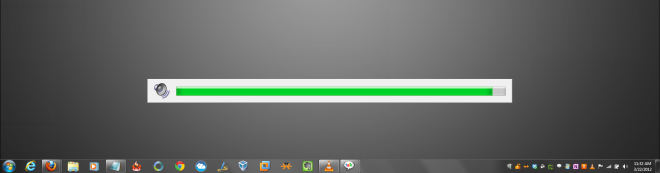
Volgens de ontwikkelaar werkt het op Windows 2000, Windows XP en Windows Vista. We hebben de applicatie op Windows 7 getest zonder enige problemen te ondervinden.
Download Geluidsvolume Sneltoetsen
Als je op zoek bent naar een snoepje en aanpasbare volumeregelaar op het scherm, kijk dan eens naar de eerder gepresenteerde 3RVX.













Comments